Bỏ túi bí kíp cách dùng Siri trên AirPods như dân Pro
Cách dùng Siri trên AirPods không chỉ đơn giản là điều khiển nhạc. Chỉ cần "Hey Siri", bạn có thể biến chiếc tai nghe của mình thành một trợ lý đắc lực, giúp bạn gọi điện, nhắn tin, kiểm tra lịch trình hay thậm chí tìm đường mà không cần động tay vào điện thoại.
Hãy tận dụng sức mạnh của Siri, việc trải nghiệm âm thanh của bạn sẽ trở nên tiện lợi và thú vị hơn bao giờ hết. Hãy cùng khám phá những điều kỳ diệu mà Siri có thể mang lại qua bài viết hướng dẫn chi tiết cách sử dụng Siri trên AirPods không thể bỏ qua dưới đây nhé!
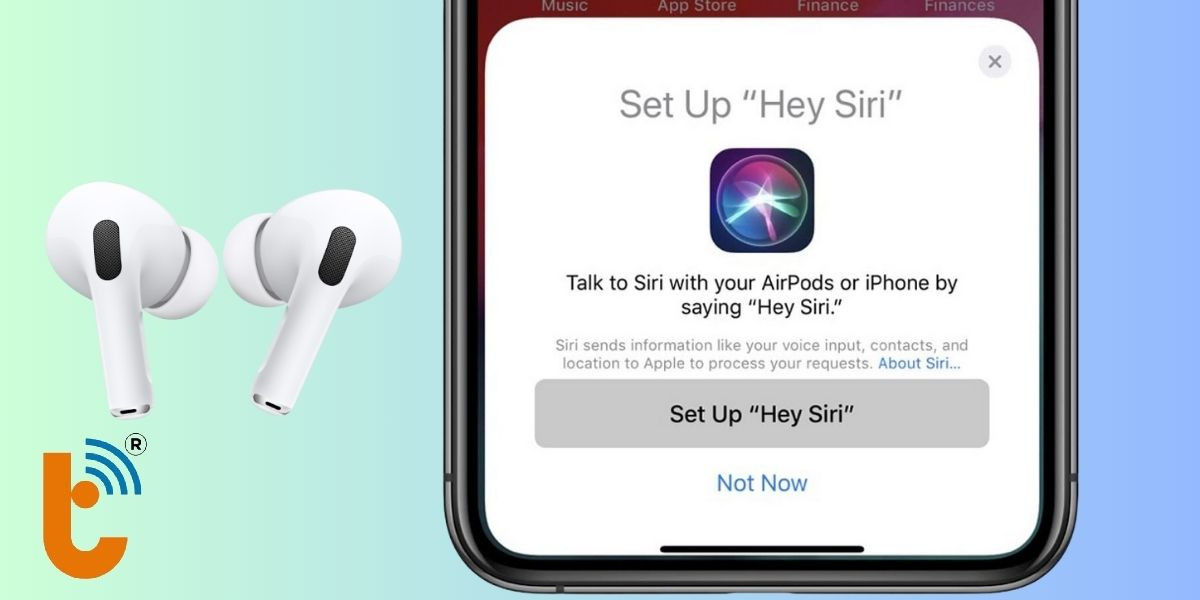
Cách kích hoạt Siri trên AirPods
Để kích hoạt Siri, bạn thực hiện theo 2 cách dưới đây nhé!
Cách 1: Nói “Hey Siri”
Đây là cách đơn giản và tiện lợi nhất để kích hoạt Siri trên AirPods. Bạn chỉ cần ra lệnh "Hey Siri" followed by your command. Ví dụ: "Hey Siri, gọi điện cho mẹ", "Hey Siri, phát nhạc dance", "Hey Siri, đặt lịch hẹn lúc 8 giờ tối" là Siri có thể nhận dạng giọng nói và làm theo.
Lưu ý:
- Để sử dụng tính năng "Hey Siri", bạn cần kích hoạt nó trên thiết bị iPhone hoặc iPad được kết nối với AirPods.
- Bạn có thể thay đổi từ khóa kích hoạt Siri thành "Này Siri" hoặc "Chào Siri" trong phần Cài đặt > Siri & Tìm kiếm trên thiết bị iPhone hoặc iPad.
Cách 2: Nhấn và giữ cảm biến lực trên thân AirPods
Với AirPods Pro, AirPods Max và AirPods thế hệ thứ 2, bạn có thể kích hoạt Siri bằng cách nhấn và giữ cảm biến lực trên thân tai nghe.

Cách thực hiện:
- AirPods Pro và AirPods Max: Nhấn và giữ nút cảm biến lực trên một trong hai tai nghe cho đến khi bạn nghe thấy tiếng chuông. Sau đó, hãy nói ra yêu cầu của bạn.
- AirPods thế hệ thứ 2: Nhấn và giữ cảm biến lực trên một tai nghe cho đến khi bạn nghe thấy tiếng chuông. Sau đó, hãy nói ra yêu cầu của bạn.
Lưu ý:
- Vị trí cảm biến lực trên AirPods có thể khác nhau tùy theo từng loại. Bạn có thể tham khảo hướng dẫn sử dụng AirPods hoặc tra cứu trên website Apple để biết thêm thông tin.
- Bạn có thể tùy chỉnh các thao tác cảm ứng cho AirPods trong phần Cài đặt > Bluetooth > AirPods trên thiết bị iPhone hoặc iPad.
Tai nghe Bluetooth AirPods là tai nghe không dây tiện lợi của Apple, giúp bạn kết nối với các thiết bị Apple khác qua Bluetooth.
Siri là trợ lý ảo thông minh điều khiển bằng giọng nói của Apple, sẽ giúp bạn thực hiện nhiều tác vụ như gửi tin nhắn, gọi điện, đặt lịch, phát nhạc,... chỉ bằng giọng nói. Điều này vô cung tiện lợi đúng không nào?
Những câu lệnh Siri hữu ích trên AirPods
Dưới đây là một số câu lệnh Siri hữu ích bạn có thể sử dụng để xử lý ngôn ngữ tự nhiên từ Siri:
Tác vụ | Câu lệnh |
| Điều khiển nhạc |
|
| Gọi điện và nhắn tin |
|
| Đặt lịch và nhắc nhở |
|
| Hỏi thông tin |
|
| Các câu lệnh khác |
|
Bạn có thể khám phá thêm nhiều câu lệnh Siri khác bằng cách hỏi "Siri, bạn có thể làm gì?". Siri sẽ cung cấp cho bạn danh sách các tác vụ mà Siri có thể thực hiện.
Bạn thấy đó, sử dụng Siri trên AirPods giúp bạn thực hiện nhiều tác vụ một cách nhanh chóng và thuận tiện, đặc biệt là khi bạn đang di chuyển hoặc không rảnh tay để sử dụng điện thoại.
>> Tham khảo thêm một tính năng rất hay của ArPods là khử tiếng ồn chủ động, hãy xem ngay bài viết Công nghệ ANC là gì? Khám phá tính năng ANC trên AirPods
Mẹo sử dụng Siri trên AirPods hiệu quả
Để tận dụng tối đa khả năng trợ lý ảo Siri trên AirPods một cách hiệu quả, dưới đây là một số thủ thuật hữu ích dùng Siri trên AirPods hiệu quả:
- Nói rõ ràng và chậm rãi: Bằng cách phát âm từng từ một cách rõ ràng và giảm tốc độ lời nói, bạn giúp Siri dễ dàng nhận diện và hiểu đúng lệnh của bạn. Điều này đặc biệt quan trọng trong môi trường ồn ào hoặc khi sử dụng các câu lệnh phức tạp.
- Sử dụng câu lệnh đơn giản: Mặc dù Siri ngày càng được nâng cấp khả năng hiểu ngôn ngữ tự nhiên, nhưng vẫn tốt nhất nên sử dụng các câu lệnh ngắn gọn và đơn giản. Điều này giúp tránh nhầm lẫn và đảm bảo Siri hiểu đúng ý muốn của bạn.
- Tùy chỉnh cài đặt Siri: Trong ứng dụng Cài đặt trên thiết bị Apple của bạn, có nhiều tùy chọn để cá nhân hóa cách Siri hoạt động. Bạn có thể điều chỉnh giọng nói, ngôn ngữ, cách phát âm tên, và cài đặt quyền riêng tư cho phù hợp với sở thích và nhu cầu sử dụng của mình.
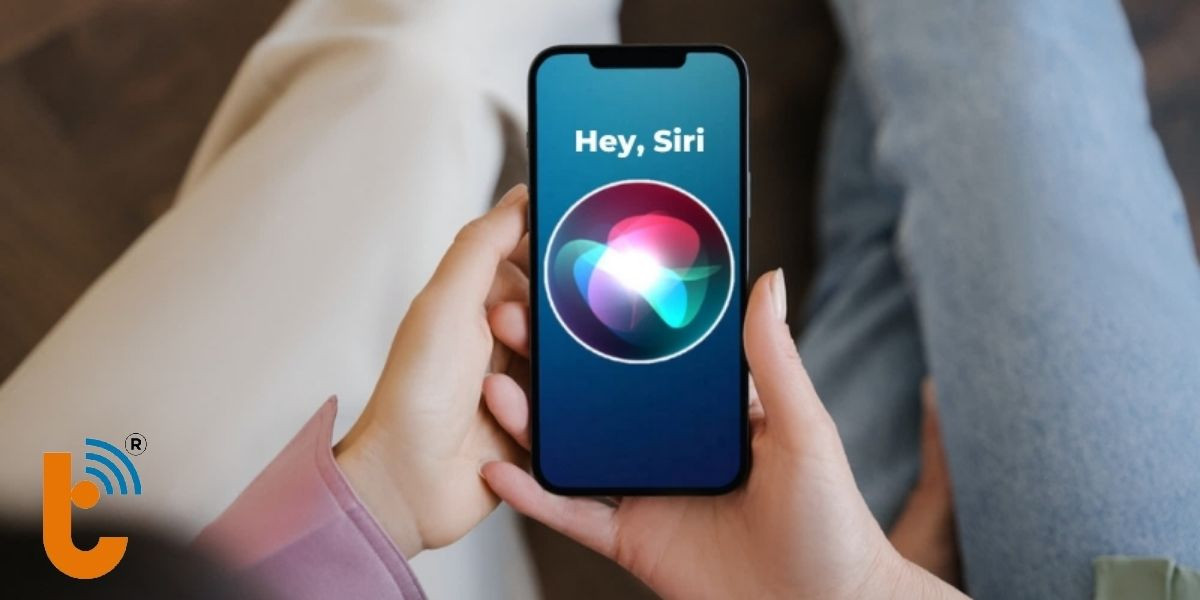
Các câu hỏi thường gặp về Siri trên AirPods
Dưới đây là những câu hỏi thường gặp về Siri trên AirPods đã được Thành Trung Mobile tổng hợp và giải đáp bên dưới.
AirPods có cần kết nối với internet để sử dụng Siri không?
AirPods không cần kết nối internet để sử dụng Siri. AirPods kết nối thiết bị Apple (iPhone, iPad, Mac...) qua Bluetooth là có thể sử dụng Siri.
Các yêu cầu cho Siri từ AirPods sẽ được gửi đến thiết bị Apple đã ghép nối để xử lý. Thiết bị này sẽ kết nối internet để gửi yêu cầu đến máy chủ của Apple, xử lý và gửi kết quả trả về cho Siri. Do đó, thiết bị Apple đóng vai trò trung gian kết nối internet giữa AirPods và máy chủ Siri.
Siri có thể dịch ngôn ngữ trên AirPods không?
Siri có khả năng dịch ngôn ngữ trên AirPods. Tuy nhiên, khả năng này phụ thuộc vào phiên bản iOS mà thiết bị Apple ghép nối với AirPods đang chạy.
Từ iOS 14 trở đi, Siri hỗ trợ dịch thuật nhanh các câu ngắn giữa nhiều ngôn ngữ phổ biến ngay trên thiết bị, không cần kết nối internet. Với iOS 16, Siri có thể dịch liên tục giữa nhiều cặp ngôn ngữ.
Kết luận
Tóm lại, cách dùng Siri trên AirPods đem đến cho người dùng trải nghiệm sử dụng tai nghe tiện lợi và thông minh hơn.
Hy vọng bài viết này đã cung cấp cho bạn những thông tin hữu ích để tận dụng tối đa tính năng Siri trên AirPods.
Hãy thử áp dụng những hướng dẫn trên và chia sẻ cảm nhận của bạn với chúng tôi bằng cách để lại bình luận bên dưới bài viết cách dùng Siri trên AirPods này.
Nếu có bất kỳ khó khăn nào về công nghệ bạn hãy kết nối với Thành Trung Mobile nhé!



















